Получить всегда видимый путь копирования в контекстном меню в Windows 10
Вы можете добавить команду контекстного меню «Копировать путь» в Windows 10 без необходимости удерживать клавишу Shift при щелчке правой кнопкой мыши. С помощью простой настройки реестра вы можете сделать пункт меню «Копировать путь» всегда видимым в контекстном меню проводника. Это очень удобно и экономит время. Посмотрим, как это можно сделать.
Рекламное объявление
В Windows 10 есть несколько способов использовать команду «Копировать как путь». Он доступен непосредственно в пользовательском интерфейсе ленты на вкладке «Главная»:
 Или вы можете нажать и удерживать Сдвиг и щелкните правой кнопкой мыши файл или папку в проводнике. Скрытая команда Копировать как путь появится в контекстном меню.
Или вы можете нажать и удерживать Сдвиг и щелкните правой кнопкой мыши файл или папку в проводнике. Скрытая команда Копировать как путь появится в контекстном меню.
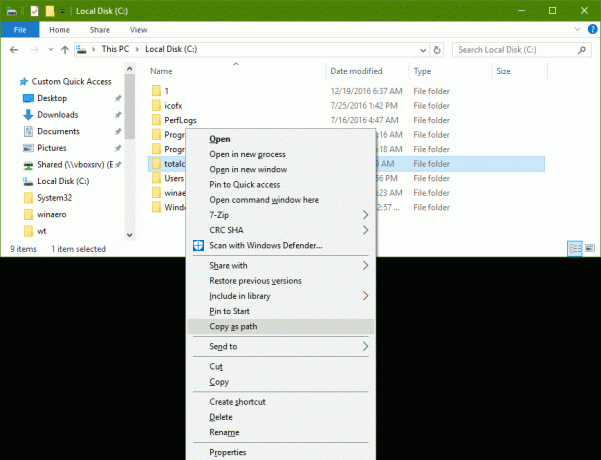
Если вы предпочитаете использовать метод контекстного меню, вы можете сэкономить свое время и добавить команду навсегда, не удерживая клавишу Shift. Это можно сделать с помощью простой настройки реестра.
Получить контекстное меню пути копирования, всегда видимое в Windows 10
Самый простой способ добавить любую команду ленты в контекстное меню - использовать Winaero's Тюнер контекстного меню. Он имеет простой в использовании интерфейс и позволит вам добавить любую команду, которую вы хотите.
 Если вы предпочитаете делать это вручную, редактируя реестр самостоятельно, читайте дальше.
Если вы предпочитаете делать это вручную, редактируя реестр самостоятельно, читайте дальше.
Вот содержимое файла * .reg, который вам нужно применить.
Редактор реестра Windows версии 5.00 [HKEY_CLASSES_ROOT \ Allfilesystemobjects \ shell \ windows.copyaspath] "CanonicalName" = "{707C7BC6-685A-4A4D-A275-3966A5A3EFAA}" "CommandStateHandler" = "{3B1599F9-E00A-4BBF-AD3E-B3F99FA87779}" "CommandStateSync" = "" "Description" = "@ shell32.dll, -30336" "Icon" = "imageres.dll, -5302" «InvokeCommandOnSelection» = двойное слово: 00000001. "MUIVerb" = "@ shell32.dll, -30329" "VerbHandler" = "{f3d06e7c-1e45-4a26-847e-f9fcdee59be0}" "VerbName" = "copyaspath"
Запустите Блокнот. Скопируйте и вставьте текст выше в новый документ.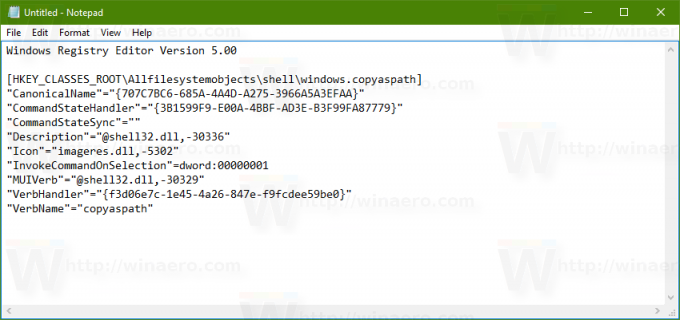
В Блокноте нажмите Ctrl + S либо выполнить пункт меню Файл - Сохранить. Откроется диалоговое окно «Сохранить».
Там введите или скопируйте и вставьте следующее имя «Copy_as_path.reg», включая кавычки. Кавычки важны для гарантии того, что файл получит расширение «* .reg», а не * .reg.txt. Вы можете сохранить файл в любом желаемом месте, например, вы можете поместить его в папку на рабочем столе.
Теперь дважды щелкните созданный вами файл Copy_as_path.reg. Подтвердите запрос UAC.
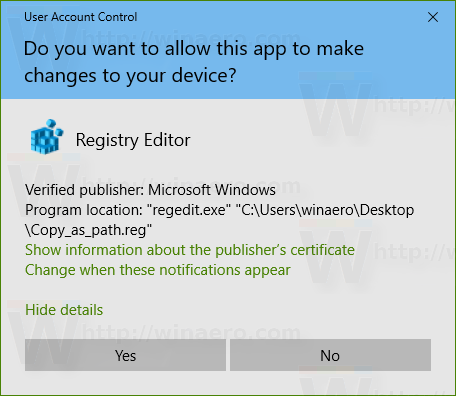
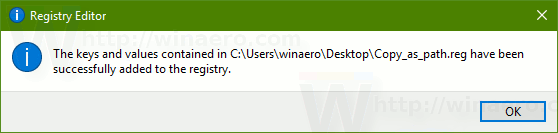
Команда мгновенно появится в контекстном меню. См. Следующие скриншоты:
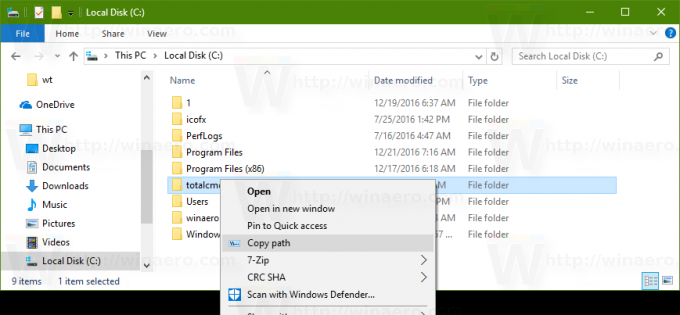
Чтобы сэкономить ваше время, я сделал готовые файлы реестра. Вы можете скачать их здесь:
Скачать файлы реестра
Файл отмены включен, поэтому вы можете полностью избежать ручного редактирования реестра.
Если вам интересно узнать, как работает твик, обратитесь к следующей статье:
Как добавить любую команду ленты в меню правой кнопки мыши в Windows 10
Я написал это некоторое время назад. Это прекрасно объясняет магию трюка.
Совет: если вы предпочитаете панель быстрого доступа вместо контекстного меню, прочтите Как добавить любую команду ленты на панель быстрого доступа в Windows 10.
Собственно, твик не новый. Мы освещали это в прошлом году в статье Как добавить любую команду ленты в контекстное меню в Windows 8.
Вот и все.

